文本搜索工具 — Recoll 值得信赖的搜索工具
Windows的本地搜索功能真的非常难用,由于微软的“不作为”,市面上出现了两款“救世主”级别的搜索工具。
一个是免费的“Everything”。
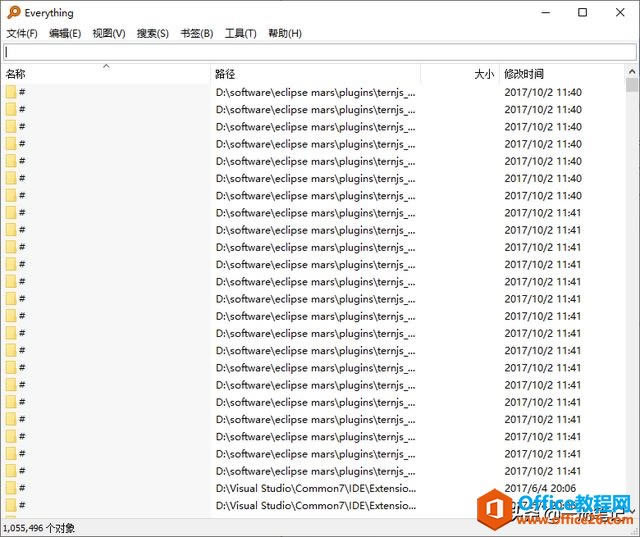
Everything界面
另一个是收费的“Listary”。
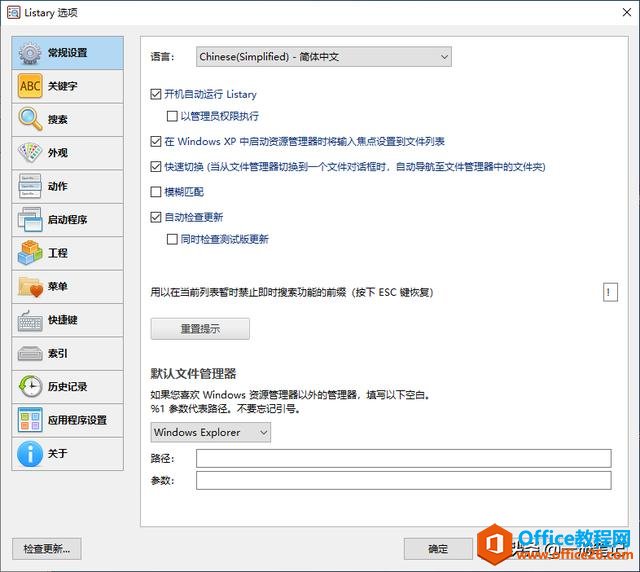
Listary配置界面
这两款软件的搜索效率都非常出色,但它们存在一个共同的问题,只能通过“文件名”来搜索文件。
如果能通过文档的内容 ——“文本”,来搜索文件的话,就更完美了。
巧合的是,Win下正好有这款工具。
它,就是今天的主角 —— “Recoll”。
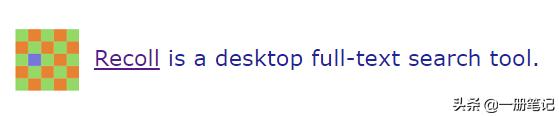
?
文本搜索工具 —— Recoll
“Recoll”原本是Linux下的一款开源软件,随后被迁移到了Windows.
它可以搜索任何格式的文件,也可以根据文本内容搜索文件,并支持通配符。
当然,开源软件自然是免费的。
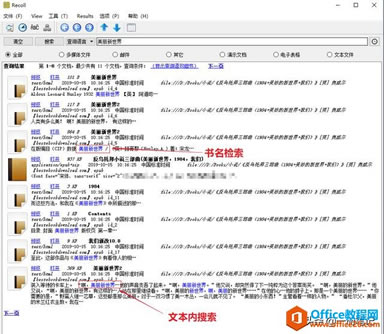
搜索效果
在搜索PDF文档时,需要该文档为可编辑模式。
通过下面的gif,大家也可以感受下检索速度,绝对不是吹的。
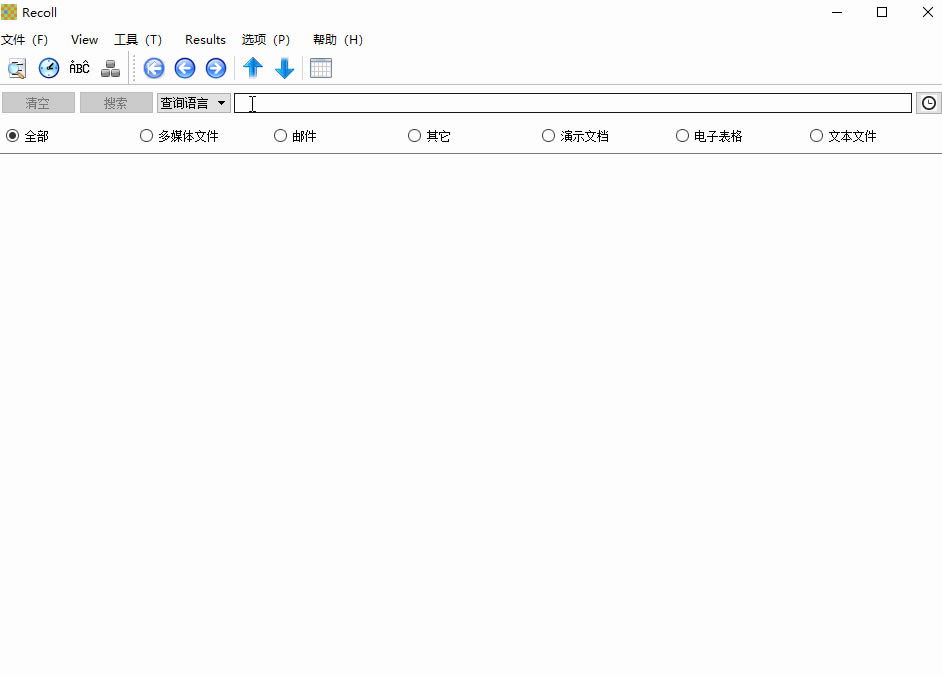
搜索PDF文档
搜索word、excel、ppt、txt这些,更是不在话下。
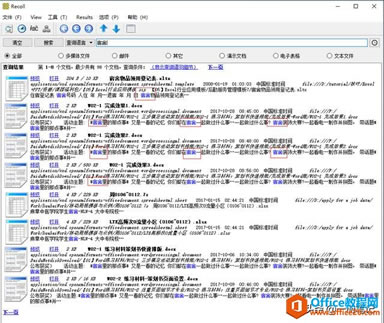
根据文本搜索word
通过预览功能,我们可以快速查看搜索到的文档。
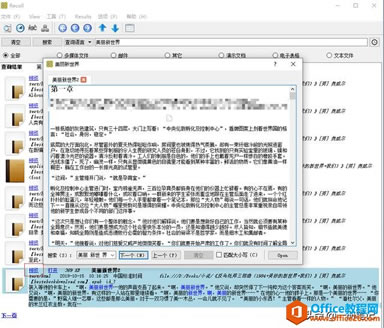
“预览”功能
软件安装
“Recoll”安装同大多数Windows软件一致,不再赘述。
唯一需要注意的,就是该软件的安装路径。
“Recoll”依赖于“索引”进行搜索,所以它会有一个文件夹,专门用来保存“文件的索引”。
如果将“Recoll”安装在非系统盘,可能在软件启动时,出现找不到“索引文件夹”的情况。
这个时候,只要将“Recoll”安装在系统盘就可以了。

索引文件夹的存储路径
创建索引
第一次使用时,软件会提示我们配置“索引”,这一步可以先跳过。
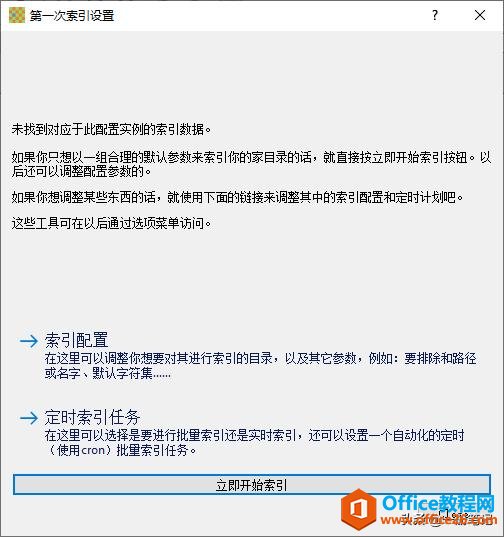
?
点击“立即开始索引”,软件便会按照默认配置,为“系统盘”创建索引,并进入主要界面。
希望大家不要嫌弃这个界面,开源软件大部分都是这样子的。
请大家相信,“朴实无华的背后,蕴藏着巨大的能量”。
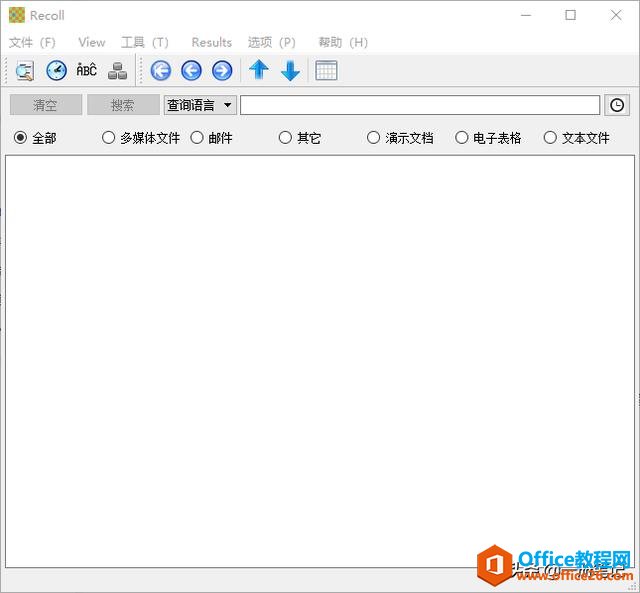
软件界面
在“文件”选项中,有两个与创建索引有关的选项。
- 更新索引:不删除旧索引,在旧索引的基础上更新索引;
- 重新构造索引:删除旧索引,重新构造全部索引;
在日常应用中“更新索引”无疑更加实用。
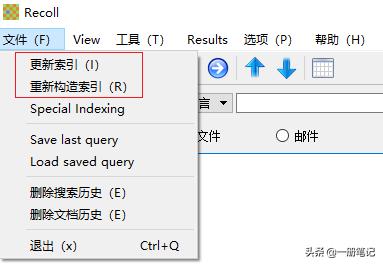
“文件”选项
过滤“检索文件夹”
“创建索引”这一步是最关键的,软件可以快速查询文档,完全依赖于这一步。
但是,这一步也非常漫长,如果不进行任何配置,软件会检索所有文件,为它们全部添加索引,耗费的时间是无法估算的。
我们可以在“选项 >> Index configuration”中设置检索项,筛选掉不需要检索的文件夹,来缩短这一步骤耗费的时间。
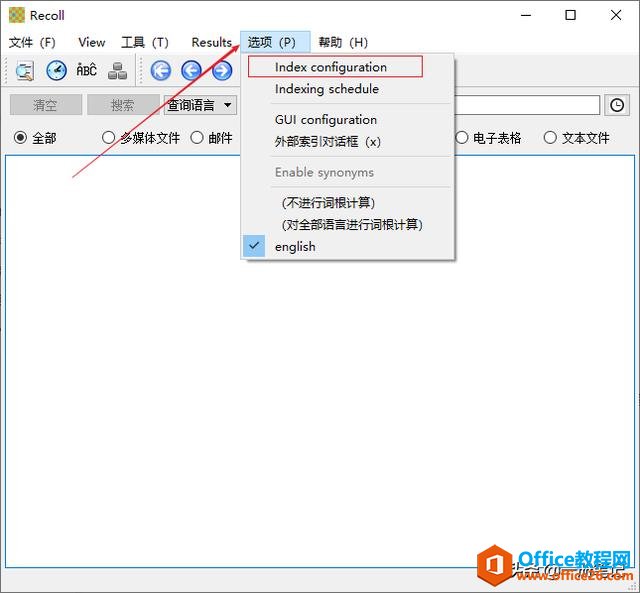
“选项 >> Index configuration”
对于我们一般用户来说,最主要的配置都集中在“全局参数”这一项。
一册君会介绍其中两个最为重要的配置,帮助大家上手使用。
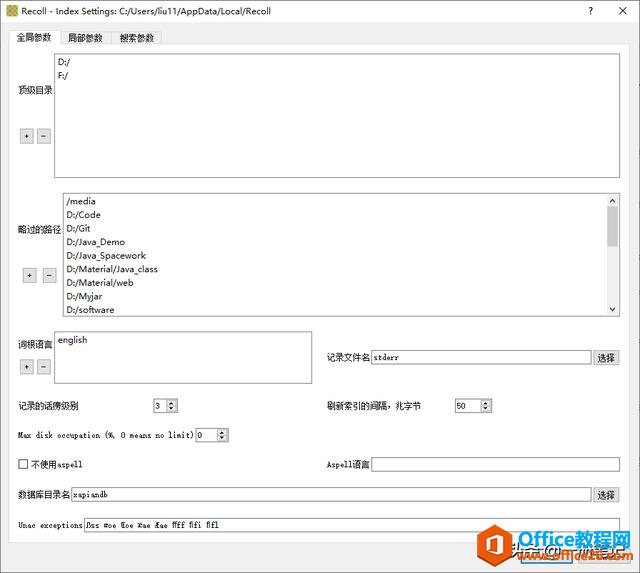
“全局参数”选项界面
“顶级目录”用来设置"Recoll"检索的目录,默认值是“~”,也就是系统盘。
一册君的数据主要存放在,“D盘”与“F盘”,所以,就添加了这两个盘符的路径。
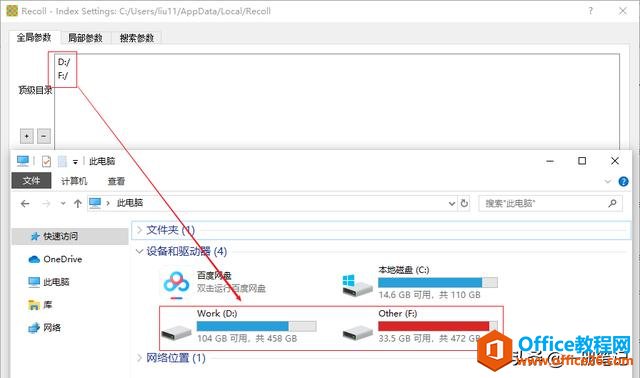
顶级目录
“略过的目录”用来过滤“顶级盘符”中的文件夹。
比如在“D盘”中,一册君并不想让“Recoll”为“Java_Demo”这个文件夹创建索引,于是就将它的路径,添加到了“略过的路径”这一选项中。
“Recoll”在创建索引时,就会跳过这个文件夹了。
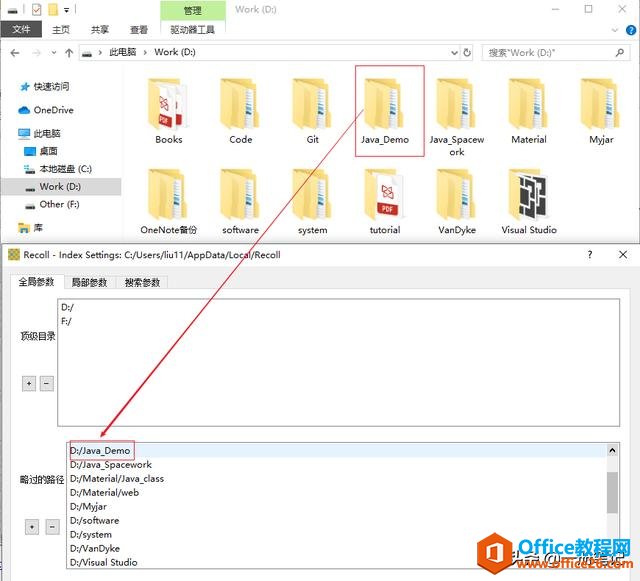
略过的路径
除了这两个配置外,“局部参数”还可以设置“略过的文件名”,“检索最大文件的尺寸”等等,有兴趣的话,可以慢慢测试。
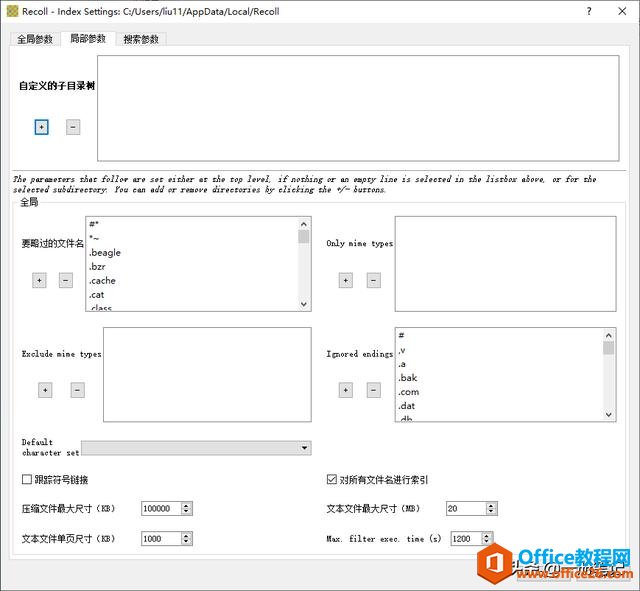
?
碎碎念
Windows自带搜索一直是广大Win用户的痛,实在想不通,微软怎么就搞不好这个功能!
好在,我们还有“Everything”、“Listary”,再加上支持文本搜索的“Recoll”,没有比这更加畅快的事情了。
……